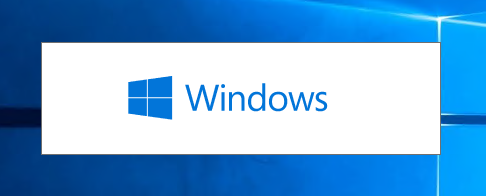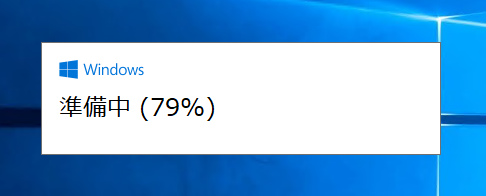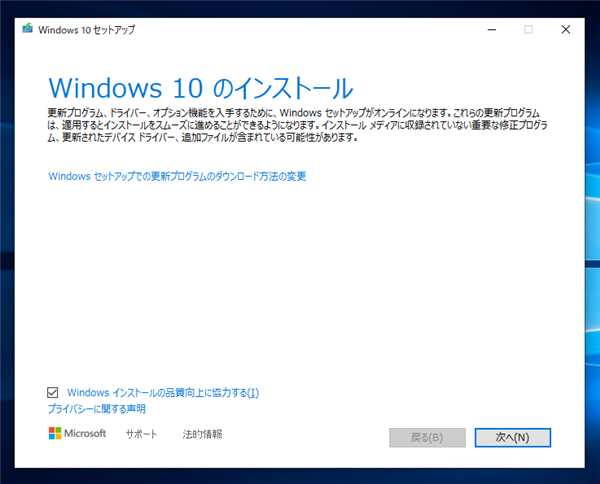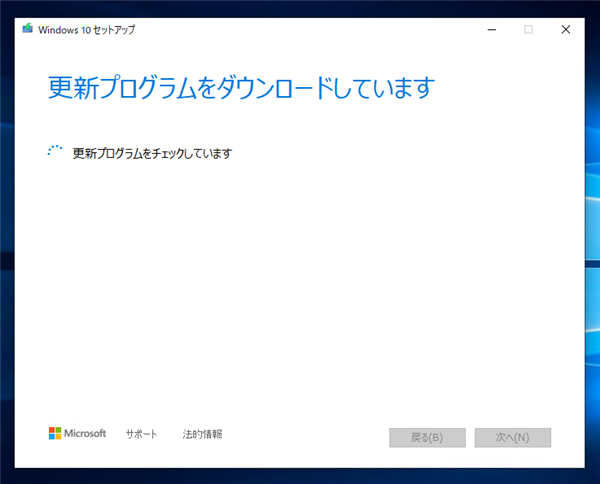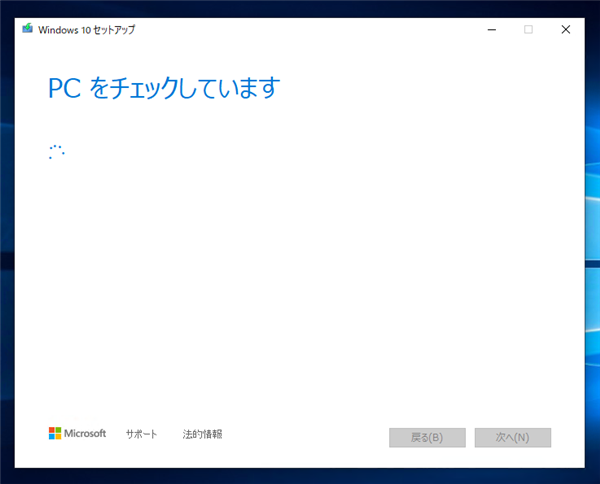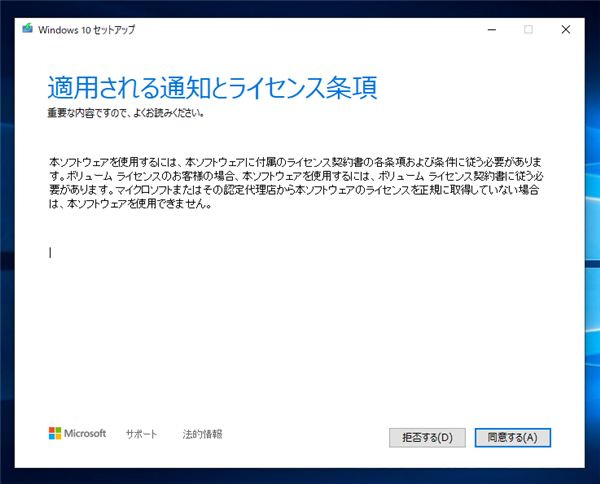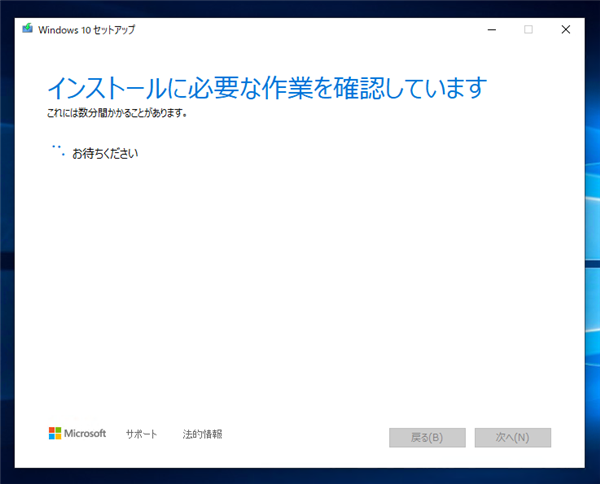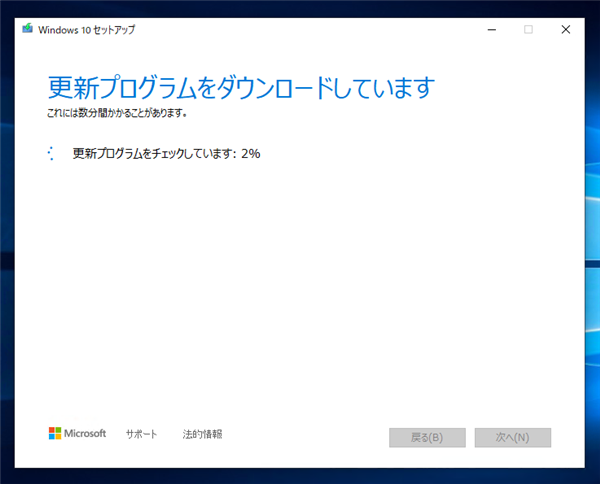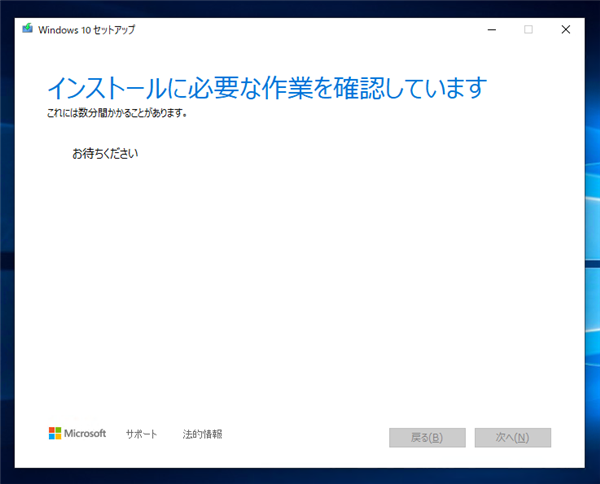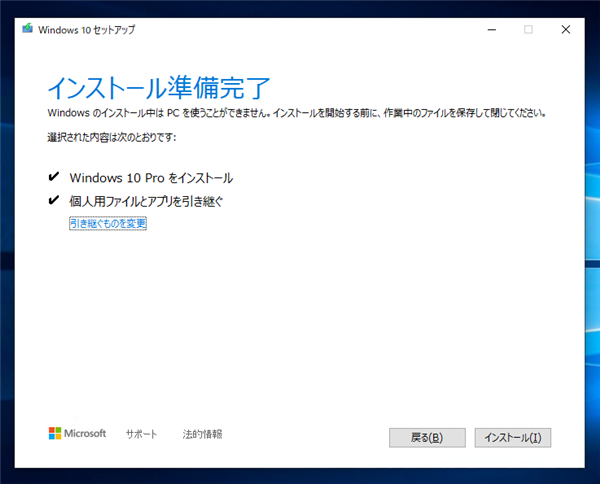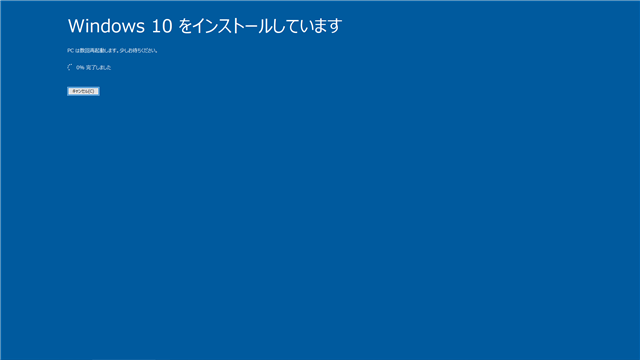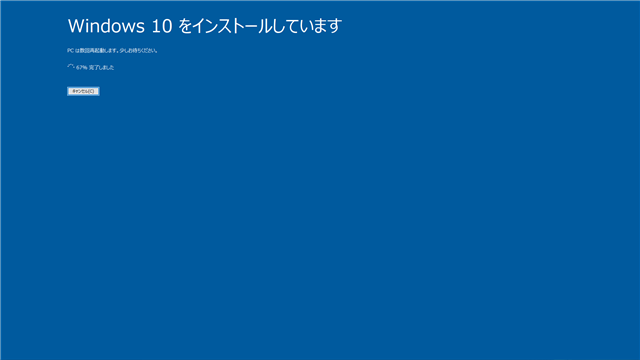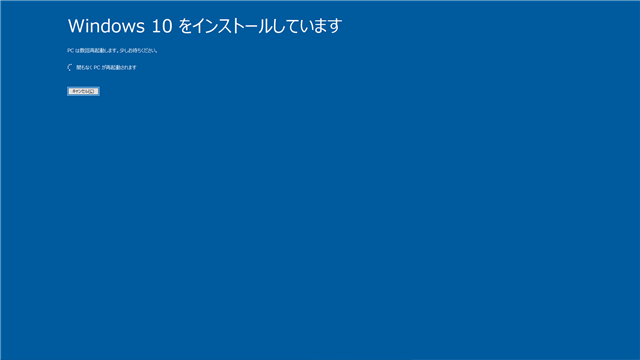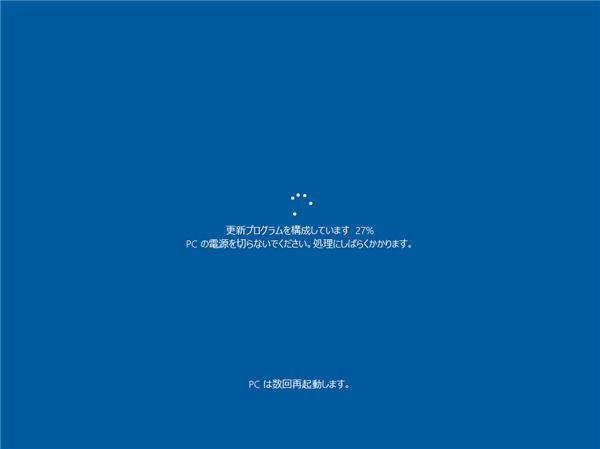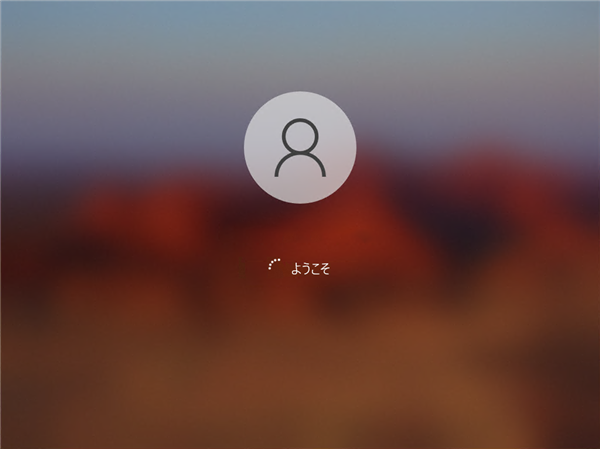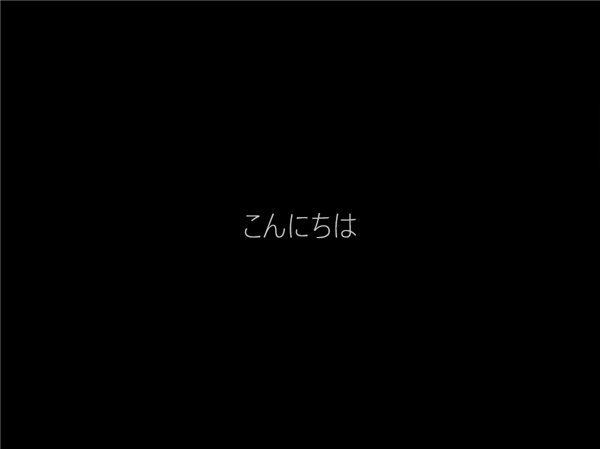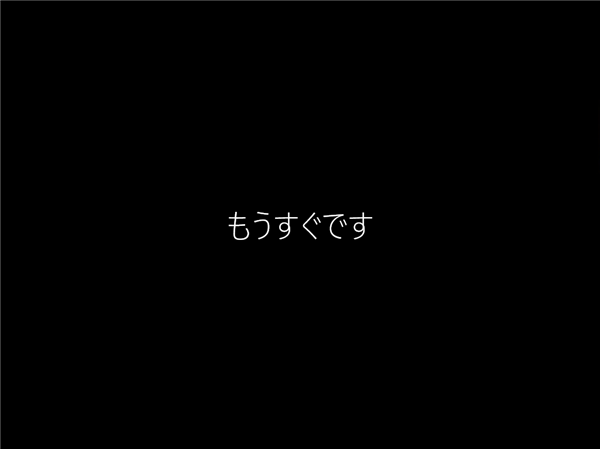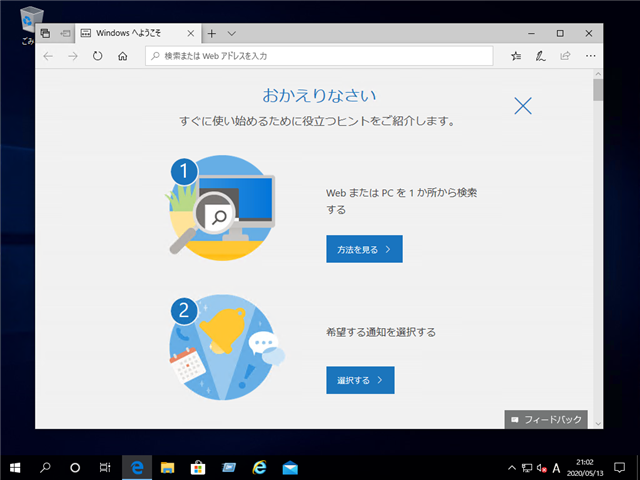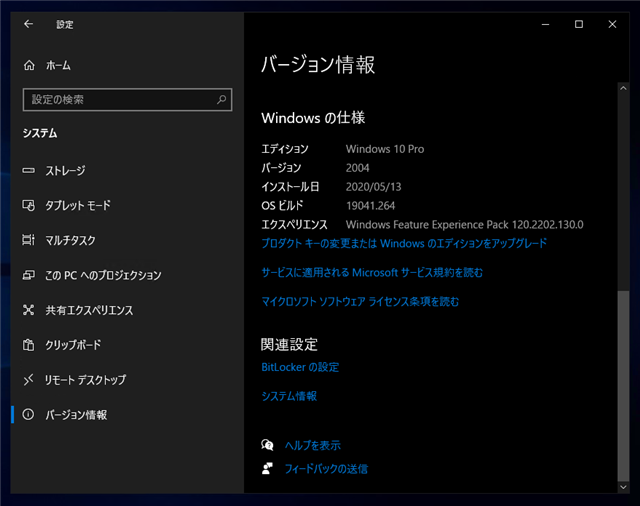インストールメディアを利用して Windows 10 version 2004にアップデートする手順を紹介します。
事前準備
Windows 10 version 2004のインストールメディアを入手します。インストールメディアのダウンロードは
こちらの記事を参照してください。
手順
インストールメディアを挿入します。メディアのルートディレクトリにある setup.exe を実行します。

下図のスプラッシュウィンドウが表示されセットアップの準備が始まります。
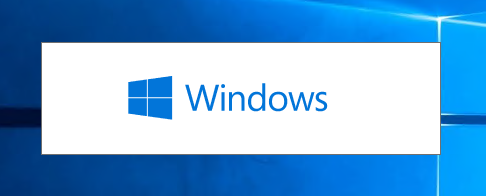
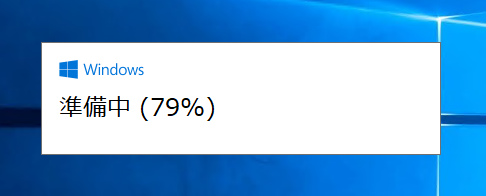
[Windows 10 のインストール]画面が表示されます。必要であれば、[Windows インストールの品質向上に協力する]チェックボックスを変更し、
ウィンドウ右下の[次へ]ボタンをクリックします。
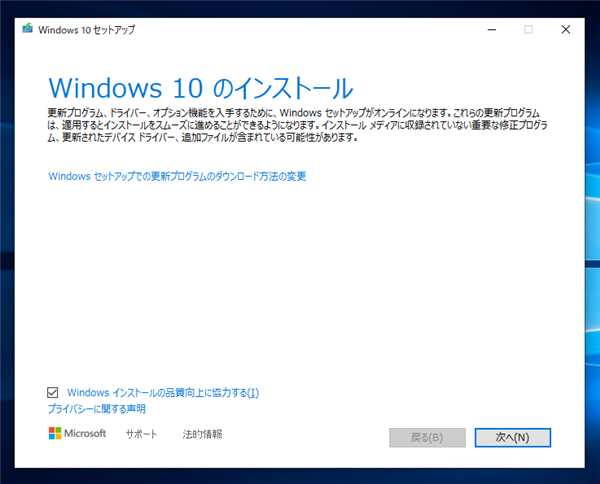
更新プログラムのダウンロードが始まります。
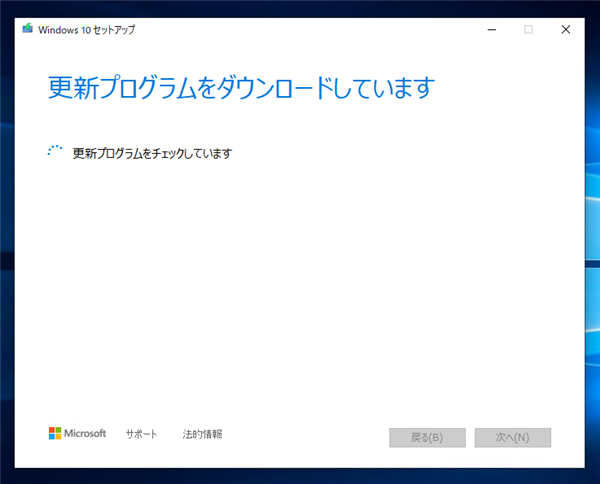
ダウンロードが終わると、PCのチェックが始まります。
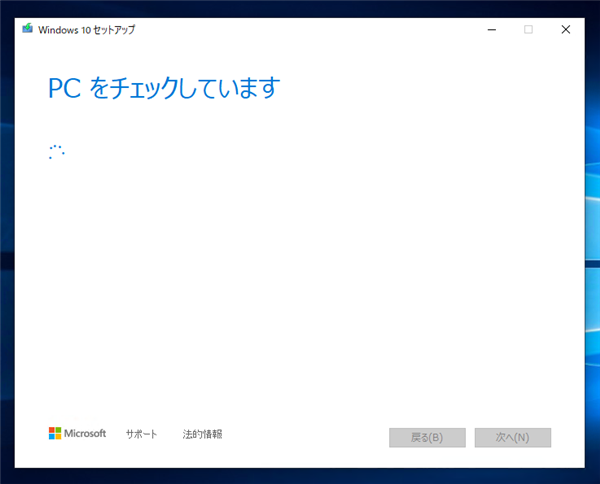
[適用される通知とライセンス条項]画面が表示されます。ウィンドウ右下の[同意する]ボタンをクリックします。
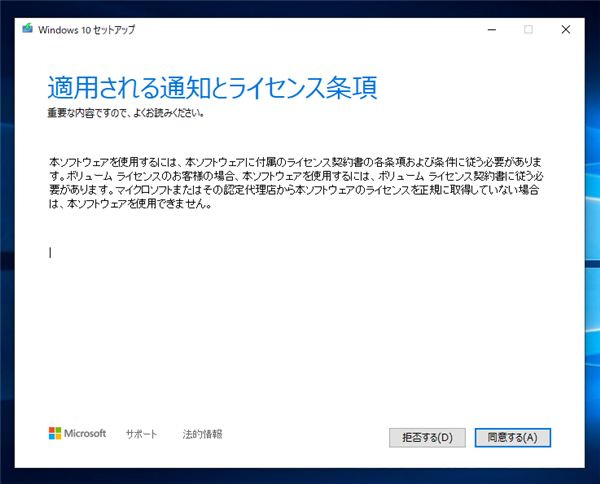
[インストールに必要な作業を確認しています]画面が表示されます。
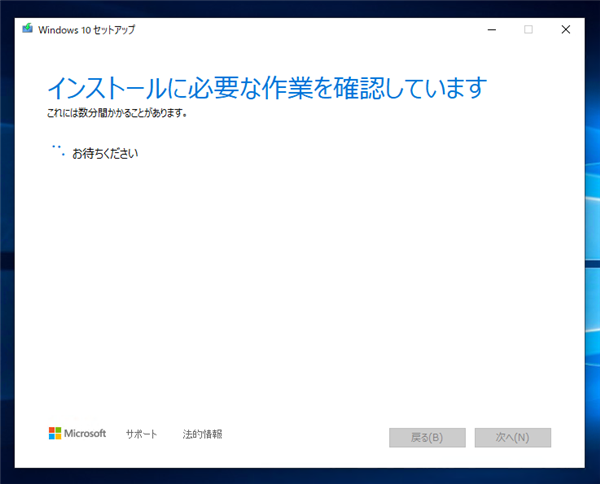
再度、更新プログラムのダウンロードが始まります。
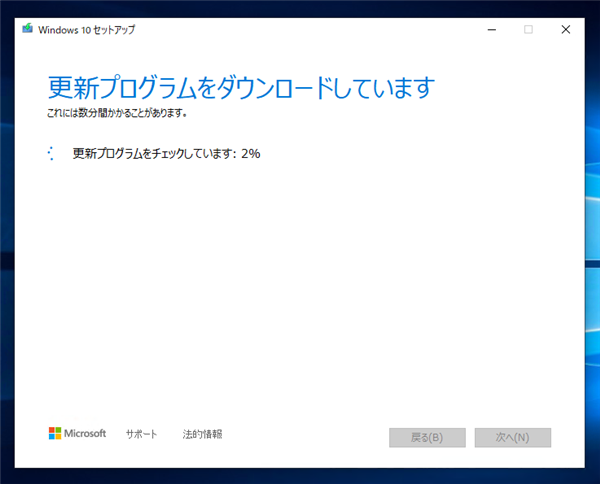
インストールに必要な作業の確認が始まります。
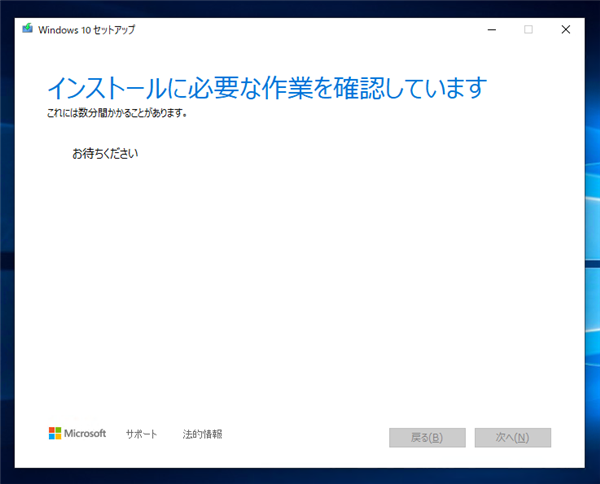
[インストール準備完了]画面が表示されます。今回は現状の環境をそのままアップデートすることにしますので、[Windows 10 Pro をインストール]と[個人用ファイルとアプリを引き継ぐ]の両方を選択します。
引き継ぐ内容を変更する場合は、画面内の[引き継ぐものを変更]のリンクをクリックします。設定内容に問題が無ければウィンドウ右下の[インストール]ボタンをクリックします。
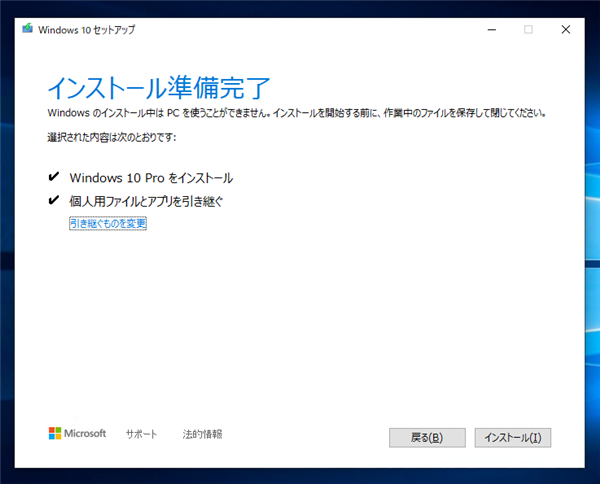
インストールが始まります。
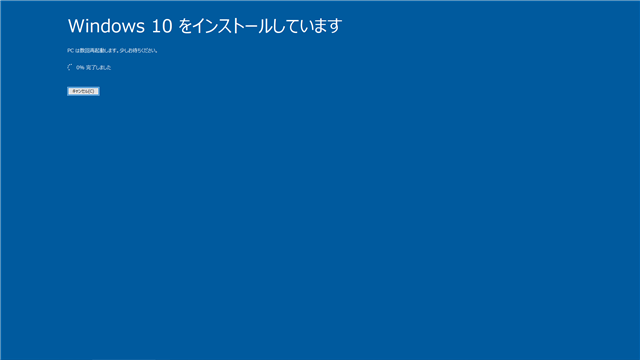
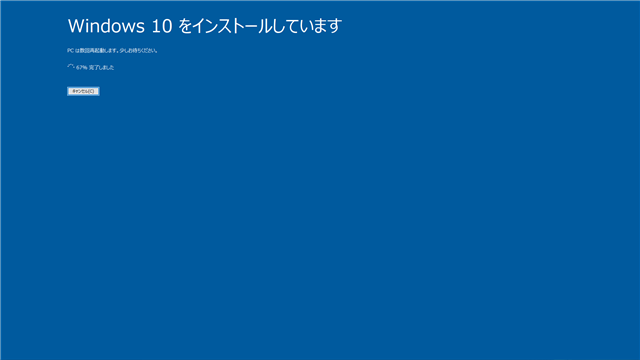
インストールが完了すると、「まもなく PC が再起動されます」画面が表示されます。
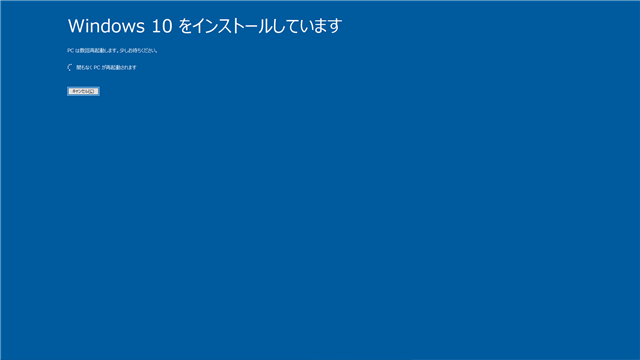
PCが再起動します。
更新プログラムの構成が始まります。
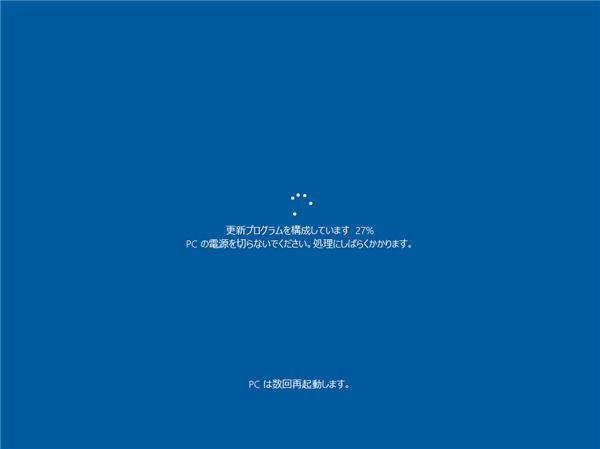
更新プログラムの構成が完了するとサインイン画面が表示されます。

ユーザー名、パスワードを入力してサインインします。
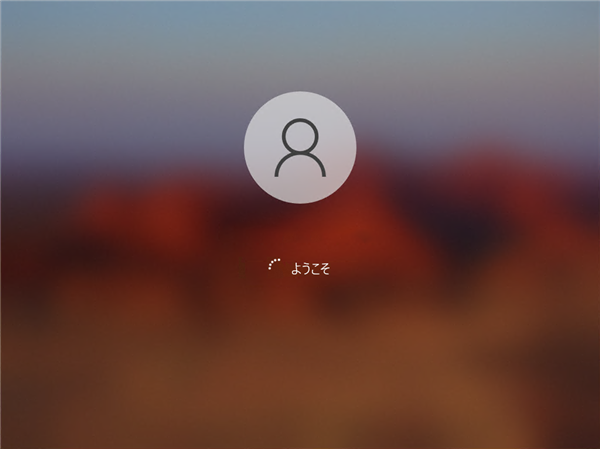
「こんにちは」のメッセージが表示されます。
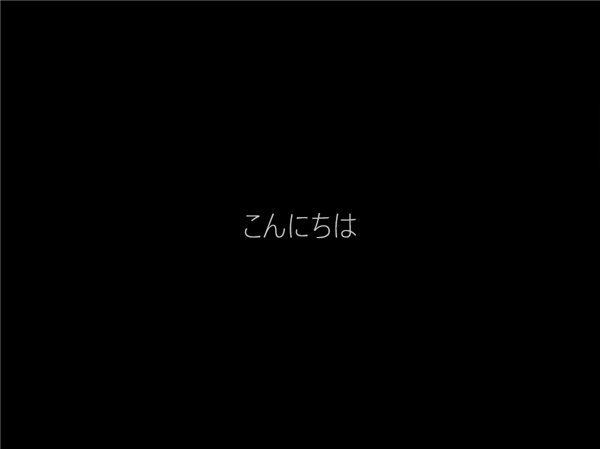
「PCの更新プログラムがあります」メッセージが表示され、背景がグラデーションします。






すべての処理が完了すると「もうすぐです」メッセージが表示されます。
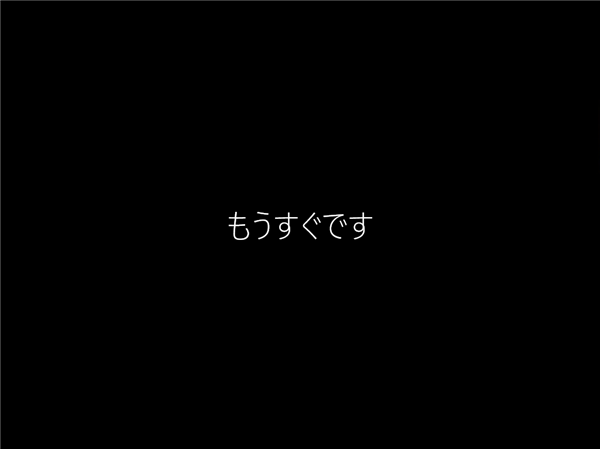
設定が完了すると、デスクトップ画面が表示されます。Webブラウザが開き「おかえりなさい」画面が表示されます。
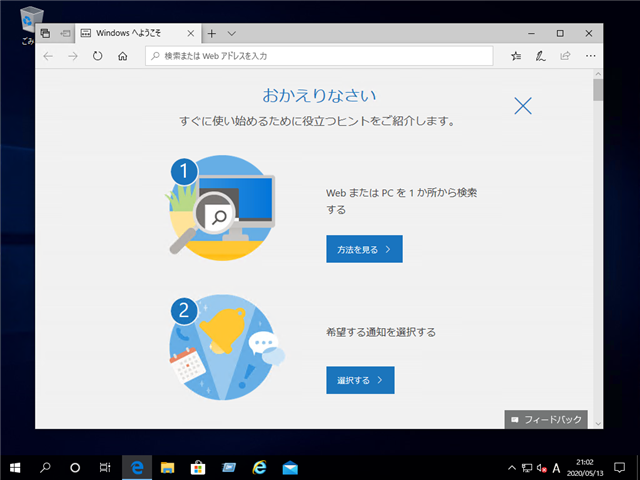
インストールの確認
アップデートができているか確認します。[設定]画面の[システム]画面の[バージョン情報]の画面を確認します。[バージョン]の表示が "2004" になっており、アップデートできていることが確認できます。
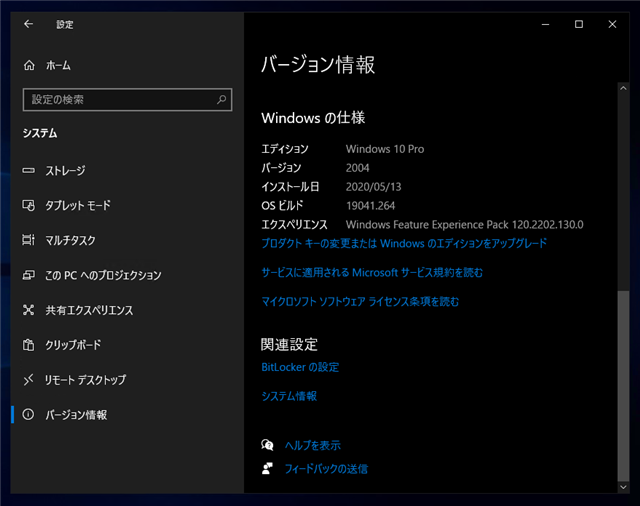
Windows 10 version 2004 にアップデートできました。
著者
iPentec.com の代表。ハードウェア、サーバー投資、管理などを担当。
Office 365やデータベースの記事なども担当。
最終更新日: 2021-09-11
作成日: 2020-05-13